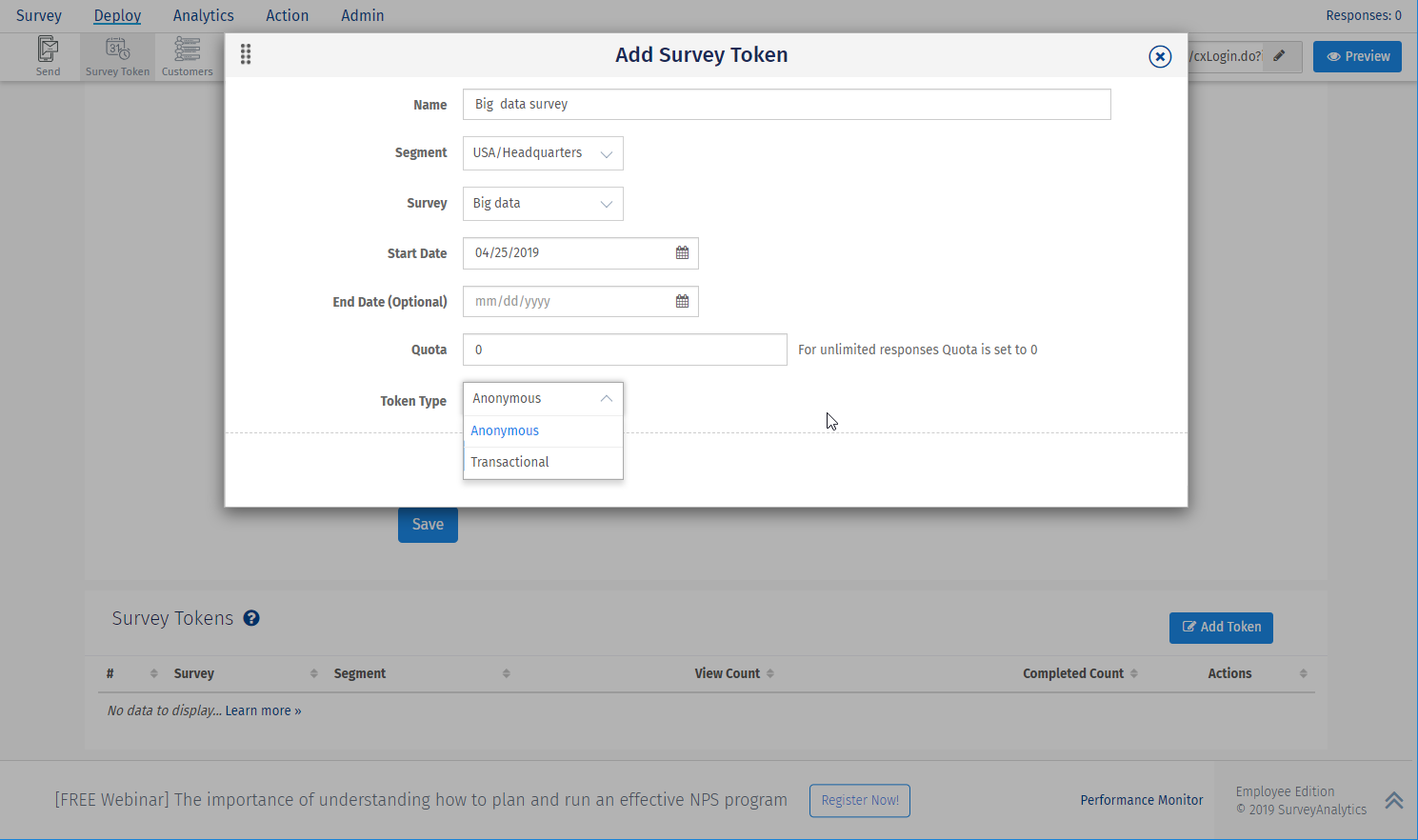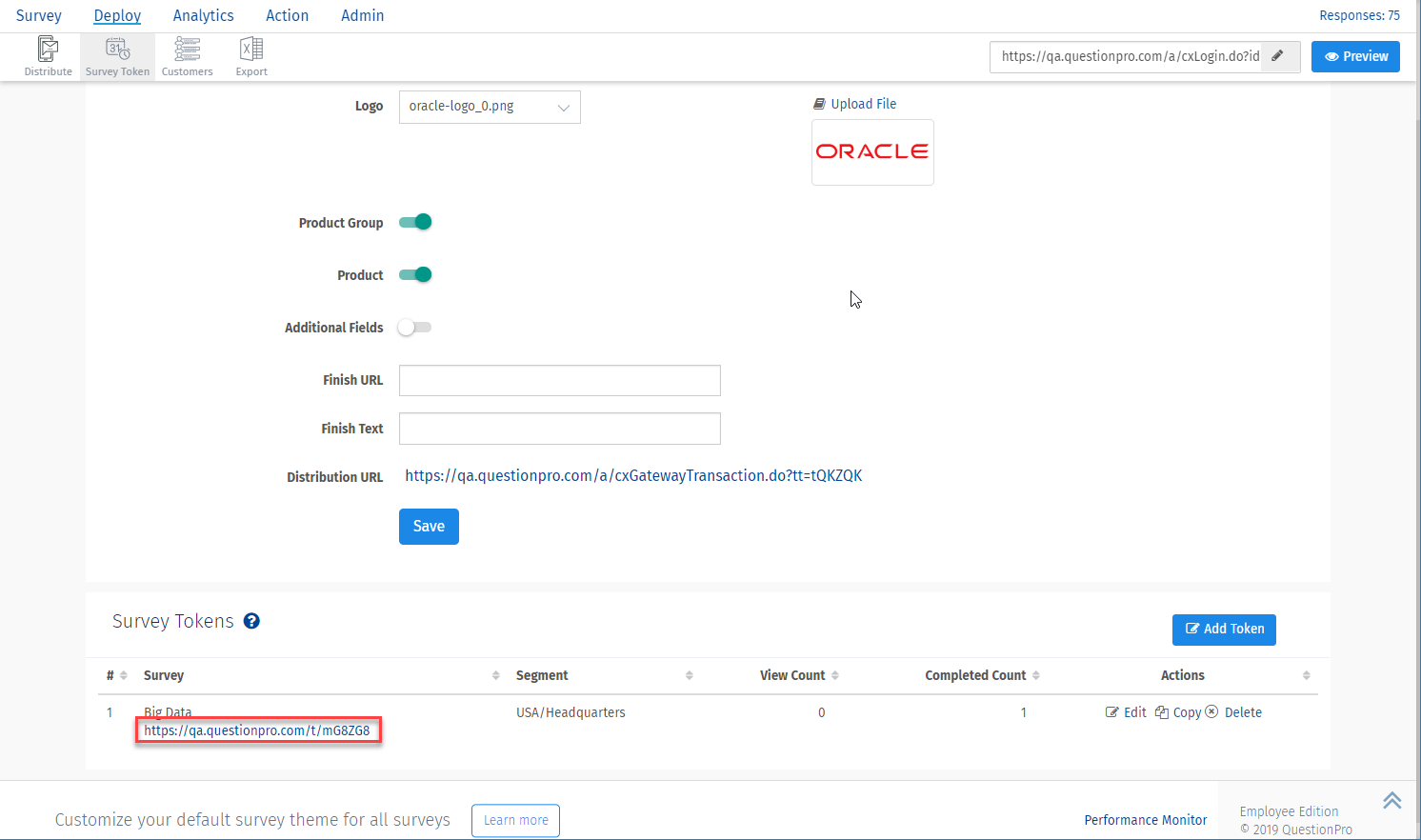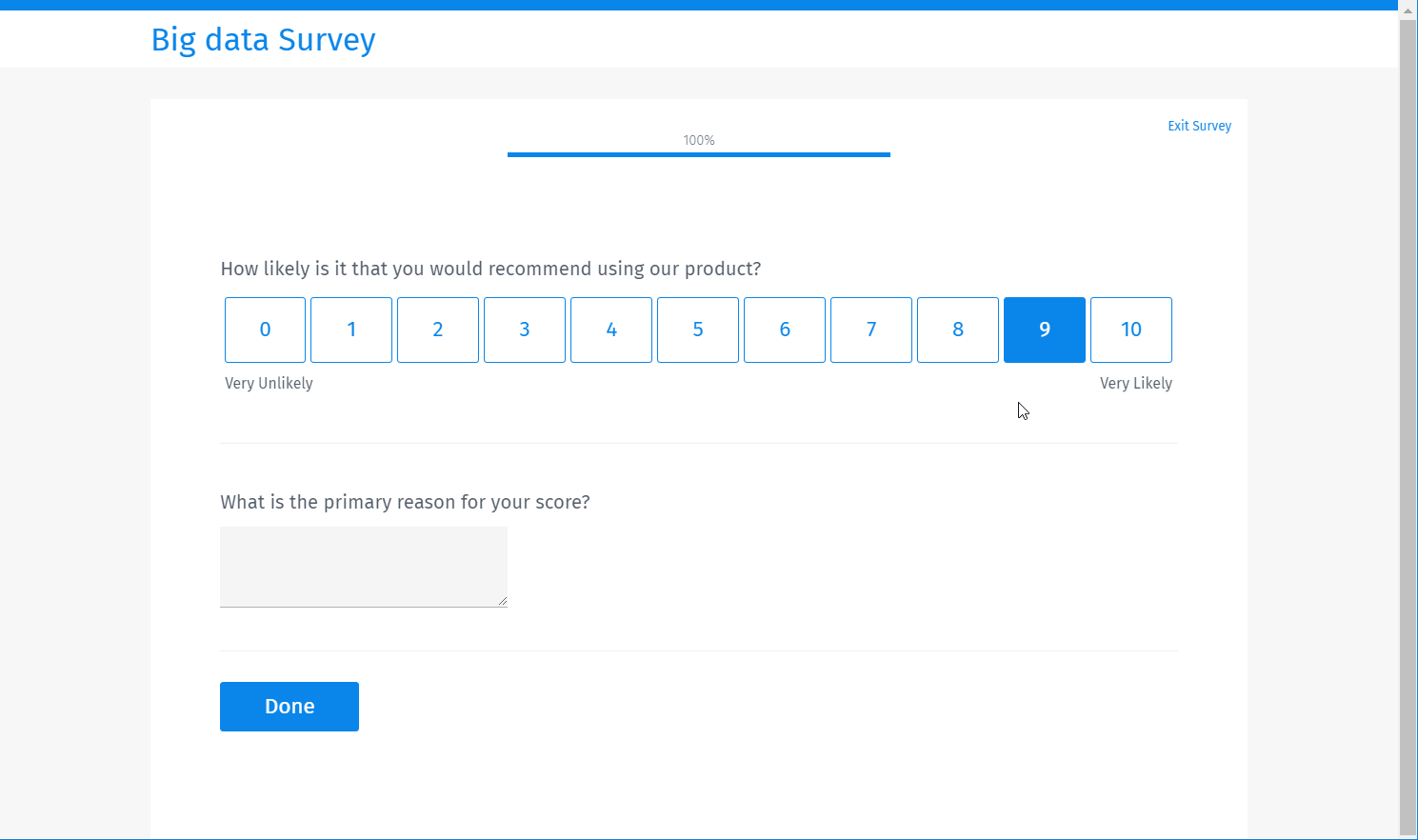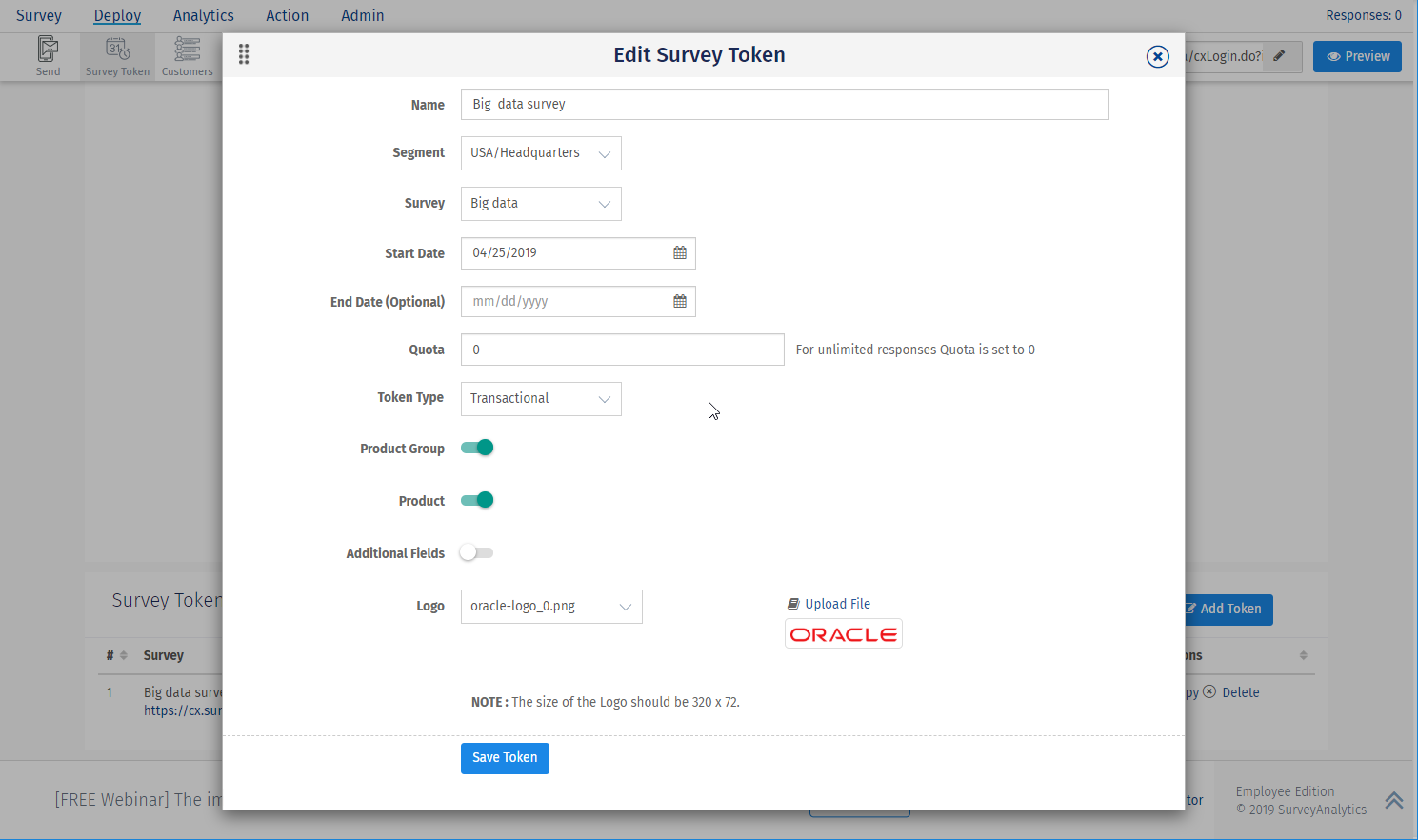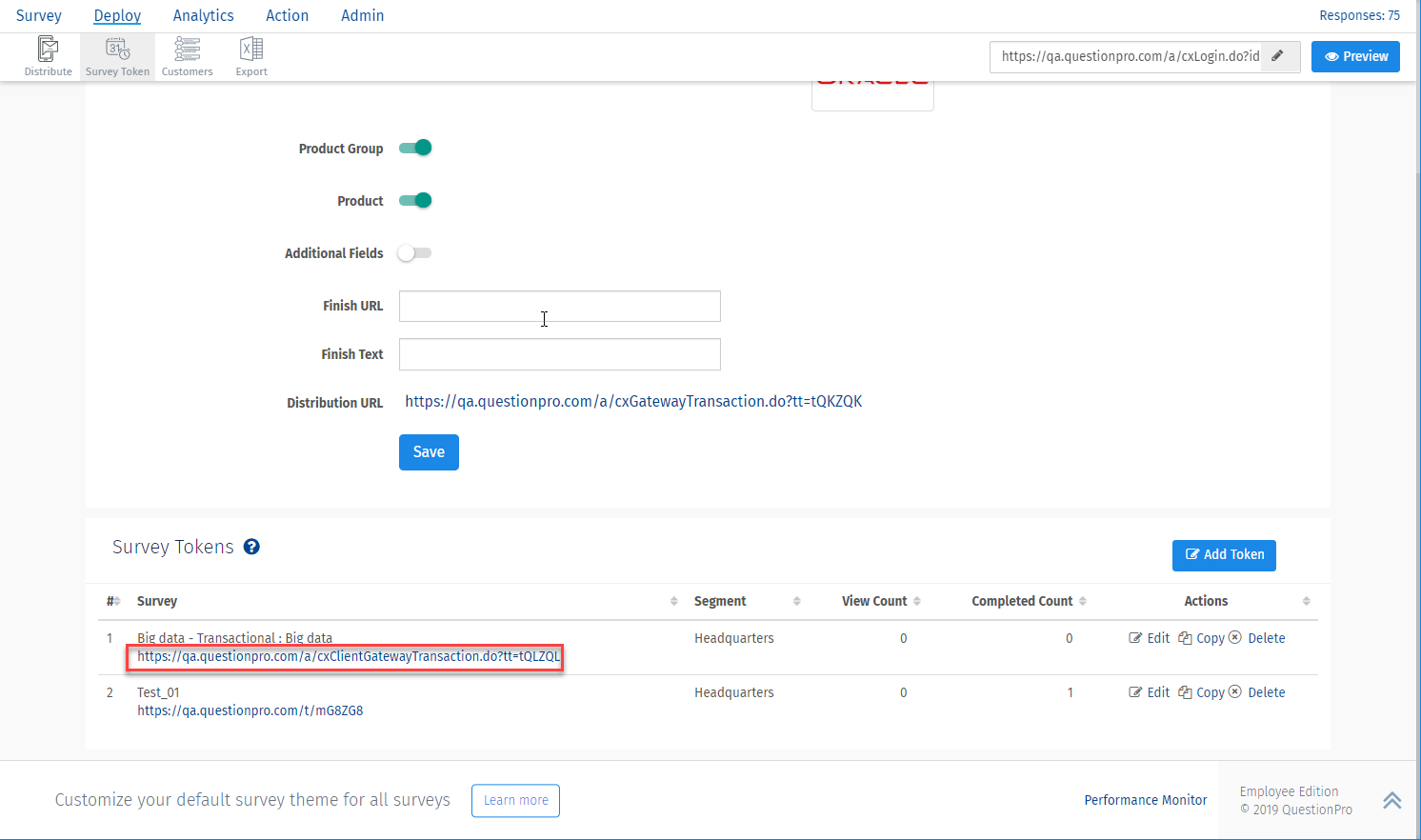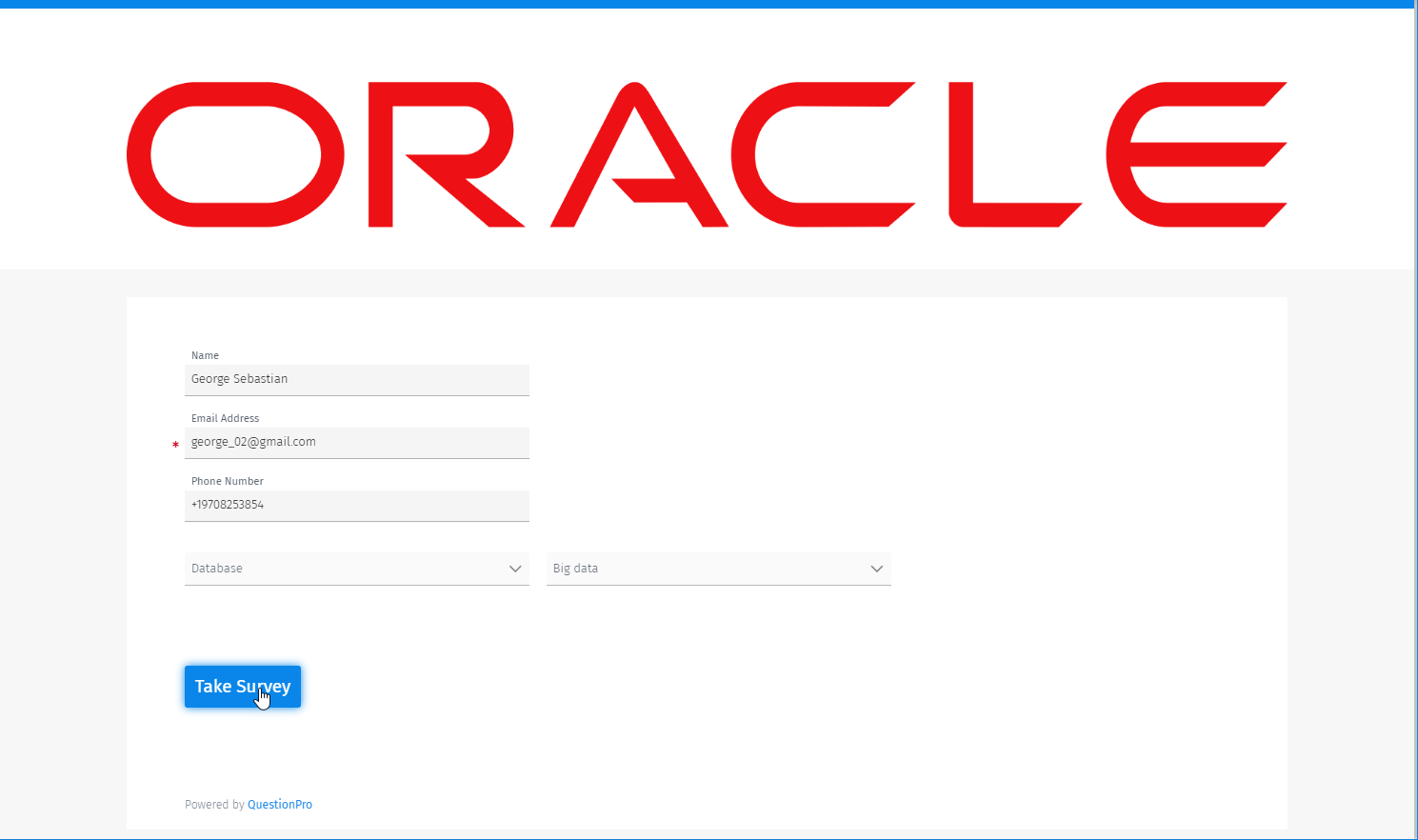- Descarga de datos brutos a Excel
- Exportación XML CX
- Exportar datos
- Importación CX SQL
- Importar datos en una encuesta existente
- Importar datos externos a una nueva encuesta
- Buscar datos de texto
- Visor de respuestas - Administrar
- Variables del sistema
- Filtros de encuesta
- CX eliminar datos de la encuesta
- Centro de descargas
- CX download SPSS
- Widget de variables personalizadas
- Matriz de prioridades
- Widget de mapa de calor
- Widget de cuadrícula
- Widget de media ponderada
- Comment List widget
- Filtros de widgets
- Widget de lista de clasificación
- Cuadro de distribución
- Widget NPS
- Widget de tendencias
- Widget de nube de palabras
- Widget de pestañas cruzadas
- Numeración automática de preguntas
- Guardar y continuar configurando
- Configuración del tiempo de espera de la encuesta
- Mediateca
- Notificaciones
- Grupo de notificación
- Opciones de finalización de la encuesta
- Gracias configuración de correo electrónico
- Configuración de invitación por correo electrónico
- CX Survey settings
Token de encuesta para segmento
Con el token de encuesta, ahora puede recibir las respuestas en tiempo real. Debe configurar su jerarquía comercial y crear un token de encuesta para cada segmento. Es un enlace que se puede compartir para cada segmento.
Mantenga el enlace del token de la encuesta listo en los dispositivos portátiles y deje que los usuarios realicen la encuesta y podrá ver cómo le está yendo a su negocio. Puedes tomar 2 tipos de respuestas según los tokens que agregue, es decir, token Transaccional y Anónimo Con el token transaccional, puedes pedirle al usuario que ingrese información relevante antes de comenzar la encuesta.Dirígete a Iniciar sesión » Experiencia del cliente» Implementar » Token de encuesta
Haga clic en Agregar token en la sección Token de encuesta.
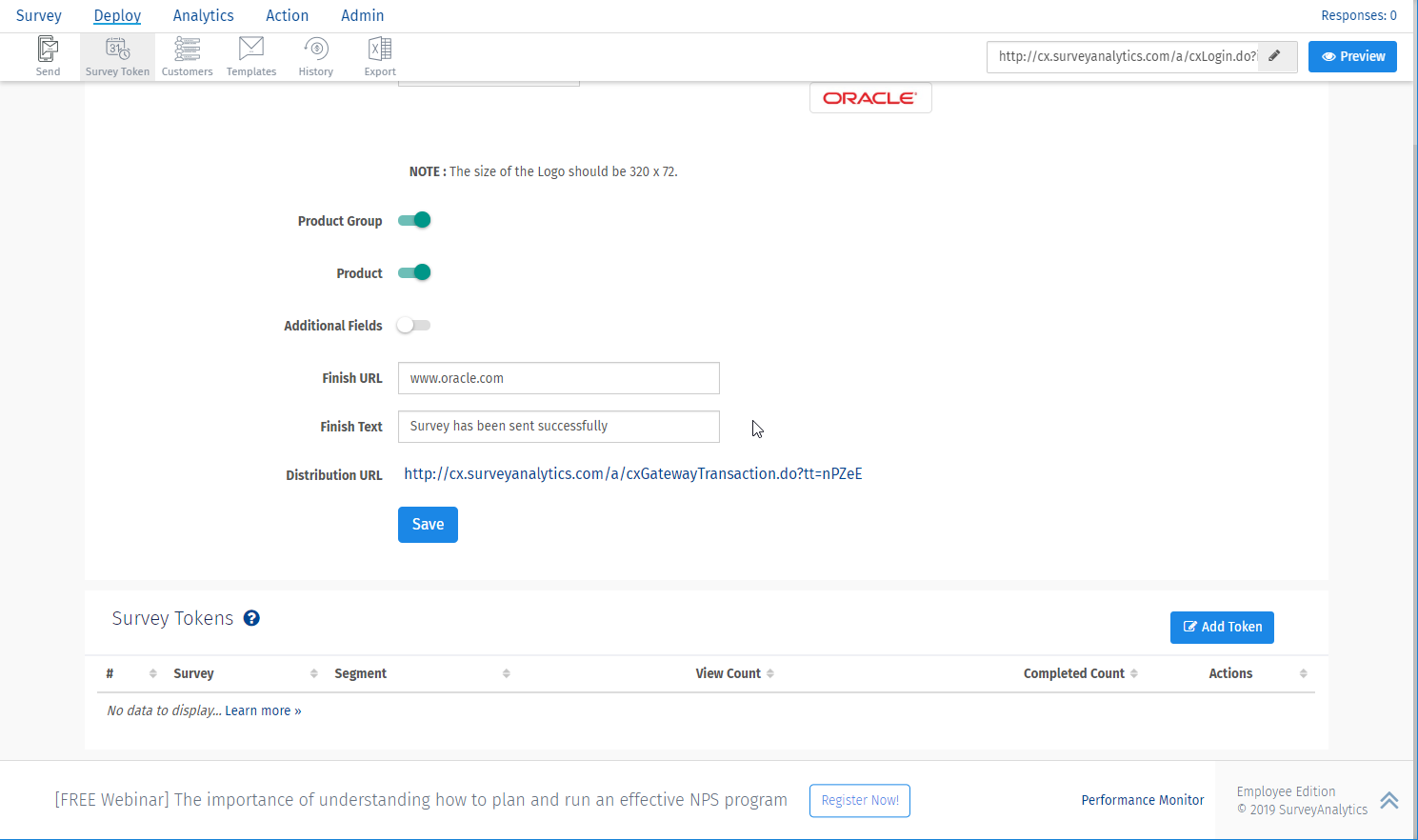
- En la ventana emergente, hay los siguientes campos:
- Segmento: seleccione el segmento donde necesita implementar la encuesta
- Encuesta: seleccione la encuesta para la que necesita recopilar las respuestas
- Fecha de inicio: puede seleccionar la fecha de inicio para especificar en qué fecha debe comenzar la encuesta. Si se deja en blanco, el sistema tomará la fecha de creación como fecha de inicio.
- Fecha de finalización: con la fecha de finalización seleccionada, puede poner la validación en la URL abierta. Después de la fecha de finalización, la URL no estará activa y no se recibirán respuestas.
- Cuota: con Cuota configurada, puede especificar el número total de respuestas que se recopilarán. Si desea mantenerlo infinito, puede dejar la cuota como cero (0)
- Tipo de token: hay 2 opciones en este campo:
- Token anónimo: como sugiere el nombre, las respuestas recopiladas de este tipo permanecerán anónimas. No podrá identificar a sus encuestados.
- Token transaccional: con este tipo de token, permite que sus usuarios ingresen su dirección de correo electrónico y otra información de contacto junto con el producto / tipo de producto y campos personalizados antes de que realmente realicen la encuesta.
- Para agregar token anónimo:
- seleccione "Anónimo" como tipo de token
- Haga clic en el botón 'Guardar token'.
- En la lista, verá los detalles del token. Cada token tendrá una URL. Utilice la URL para abrir la encuesta



- Para agregar token transaccional:
- seleccione "Transaccional" como tipo de token
- Active la palanca de los campos que necesita que llenen sus clientes antes de realizar la encuesta.
- Haga clic en el botón 'Guardar token'
- En la lista, verá los detalles del token. Cada token tendrá una URL. Utilice la URL para abrir el formulario de detalles del cliente
- El Cliente deberá completar los detalles y luego hacer clic en Realizar encuesta para abrir la encuesta.



- Para editar, copiar o eliminar el token, puede hacer clic en editar, copiar o eliminar el enlace en la columna de acción.
No. Si edita o borra el token, las respuestas recopiladas previamente permanecerán almacenadas en los datos sin procesar.
Puede acceder a Raw Data para ver las respuestas recopiladas a través de un enlace anónimo. En los datos sin procesar, verá las respuestas con la referencia externa 'Survey_Token'.
Sí, los datos recopilados se almacenan en Dashboard. Solo los widgets de finalización y tendencia de finalización no muestran el recuento de respuestas anónimas.
Esta función / herramientas descritas aquí están disponibles con las siguientes licencias: